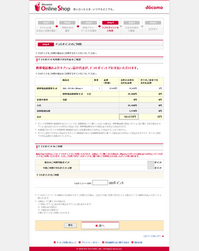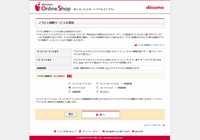「931SH」で津田のケータイライフにもちょっとした変化があった。キレイで大きな画面のおかげか、通勤中にこれまでよりもいろいろなニュースサイトをチェックするようになったのだ。さくさくっとニュースをチェックためには、一覧性が良い「931SH」はストレスを感じなくていい。
「931SH」で津田のケータイライフにもちょっとした変化があった。キレイで大きな画面のおかげか、通勤中にこれまでよりもいろいろなニュースサイトをチェックするようになったのだ。さくさくっとニュースをチェックためには、一覧性が良い「931SH」はストレスを感じなくていい。
ニュースチェックにはタッチパネルも貢献している。今年、左手首の腱鞘炎になったおかげで、画面をスクロールさせる際に方向キーの「↓」を連打し続けると、手首のあたりに違和感を感じるようになった。そのせいもあって、画面をなぞって簡単にスクロールできる点はとてもありがたいと感じる。
また、購入当初はハーフXGAサイズを活かすため、横画面で利用することが多かったが、現在は縦画面で利用している。使いやすいポジションを試行錯誤していくうちに、縦画面の方が「931SH」の特徴を活かせると思ったからだ。
そのスタイルは、端末をスライドさせて開いた状態で利用する。左手全体で端末をホールドし、左親指は決定キーと数字ボタンの操作を行う。右手の人差し指はスクロール操作など画面タッチを担当し、右の親指で画面上に表示されたソフトキーの操作を行う。
かなり変則的なスタイルなのかもしれないが、インターネットなどを利用する場合はこのスタイルで定着してしまった。PC向けサイトをケータイで表示させると、複数のURLが密集して表示されることがある。「931SH」ではピンチイン/アウトの操作ができ、画面に触れているとタッチした周辺部分だけ拡大表示も可能となっている。ただ、両手が使える状況ならば、細かい作業はタッチパネルだけで操作するより、ハードキーを併用した方が早い。ソフトキーとハードキーが併用できる「931SH」らしい使い方だと思うのだが、いかがだろうか。